티스토리 뷰
크롬 로그인 유지 설정 방법 알아보기
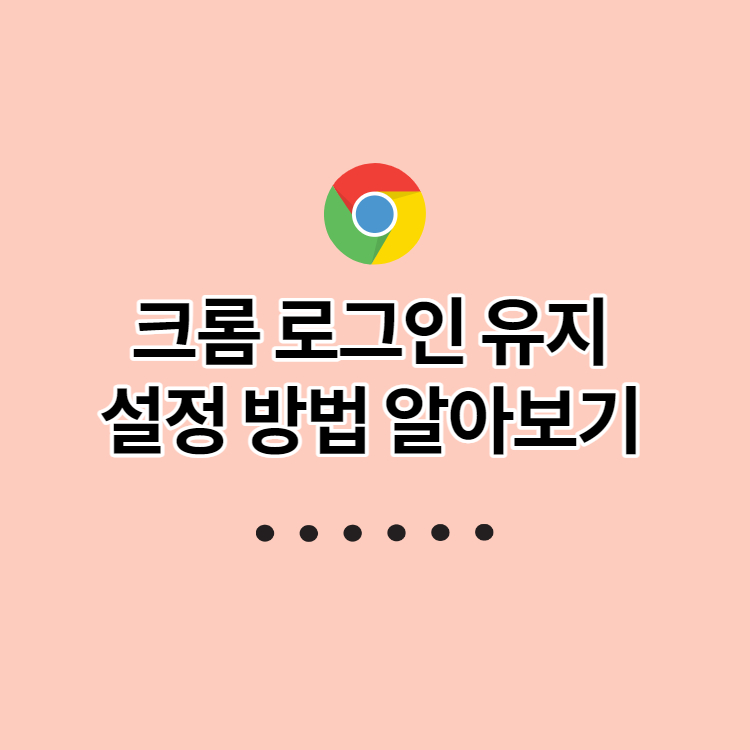
자신이 사용하는 컴퓨터의 경우 크롬에 접속했을 때 매번 구글 로그인하는 게 번거롭게 느껴집니다. 구글 로그인하려면 같은 계정에 접속되어 있는 태블릿, 핸드폰 등에 알 림메 세지가 가고 동의해줘야 로그인이 되다 보니 로그인한 상태로 사용해되 되는 PC라면 크롬을 들어갔을 때 항상 로그인이 된 상태면 편리하게 사용할 수 있을 거 같습니다.
그래서 크롬로그인 유지하는 방법을 알아보려고 합니다. 반대로 유지하고 싶지 않다면 방법과 반대로 하면 될 거 같습니다.
크롬 로그인 유지 설정 방법 알아보기
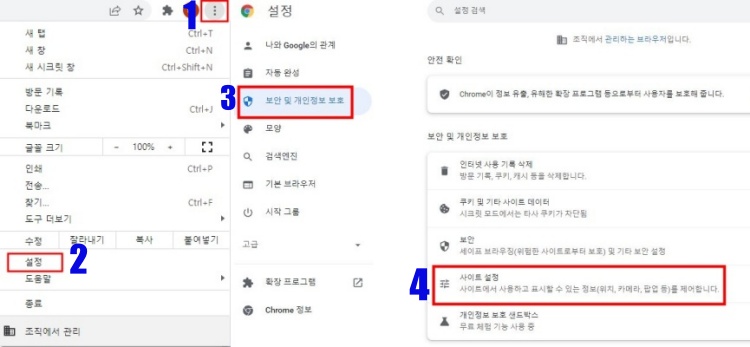
크롬을 실행 한 뒤 [우측 점 3개]를 눌러서 [설정]으로 들어갑니다. 설정을 선택하게 되면 설정창이 뜨게 되는데 메뉴 중 [보안 및 개인정보보호]를 선택합니다. 경우에 따라 보안 및 개인정보보호가 아닌 다른 메뉴로 되어 있을 수 있는데 그럴 땐 보안 관련된 메뉴를 선택해주면 됩니다. 보안 및 개인정보보호를 선택하고 나면 설정할 수 있는 메뉴가 5개 활성화됩니다. 5개 중 [사이트 설정]을 선택해 줍니다.
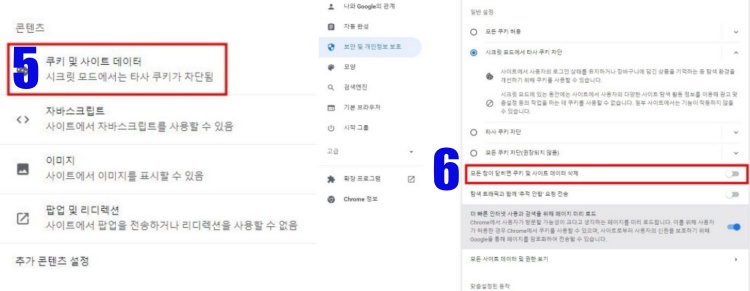
[사이트 설정]을 선택 한 뒤 [쿠키 및 사이트 데이터]를 선택하고 그다음 스크롤을 밑으로 내리면 일반 설정할 수 있는 곳이 나옵니다. 거기서 [모든 창이 닫히면 쿠키 및 사이트 데이터 삭제]를 비활성화시켜주면 앞으로 크롬을 켰을때 항상 로그인된 상태가 됩니다.
만약 로그인 유지가 아닌 항상 로그아웃상태를 설정하고 싶다면 [쿠키 및 사이트 데이터] 활성화를 시켜주면 됩니다.
크롬 로그인 유지 방법 한줄 요약
우측 점3개 클릭 -> 설정 클릭 -> 보안 및 개인정보 선택 -> 사이트 설정 -> 쿠키 및 사이트 데이터 -> 모든 창이 닫히면 쿠키 및 사이트 데이터 삭제 비활성화
매번 로그아웃되어서 불편하신 분들 간단한 방법을 통해서 로그아웃이 되지 않게 설정해서 사용하시면 편리할거 같습니다.
